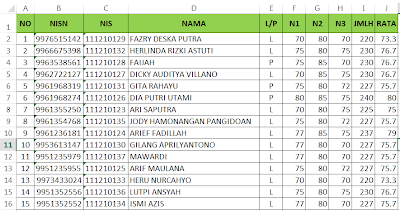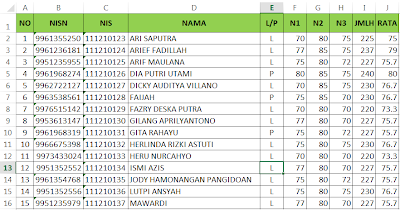Udah pada tau kan apa itu cc? yups credit card.
Saya jelasin sedikit tentang Credit Card.
Dalam Expert Dictionary didefinisikan: ”kartu
yang dikeluarkan oleh pihak bank dan sejenisnya untuk memungkinkan
pembawanya membeli barang-barang yang dibutuhkannya secara hutang”
Sistem kartu
kredit adalah suatu jenis penyelesaian transaksi ritel (retail) dan
sistem kredit, yang namanya berasal dari kartu plastik yang diterbitkan
kepada pengguna sistem tersebut. Sebuah kartu kredit berbeda dengan
kartu debit di mana penerbit kartu kredit meminjamkan konsumen uang dan
bukan mengambil uang dari rekening. Kebanyakan kartu kredit memiliki
bentuk dan ukuran yang sama, seperti yang dispesifikasikan oleh standar
ISO 7810 ( Sumber : id.wikipedia.org).
Konsep
penggunaan kartu dalam transaksi perbankan ternyata telah dikenal lebih
dari 67 tahun yang lalu. Meski demikian, muatan teknologi tinggi baru
dapat muncul sekitar dekade 1970-an.
Pada tahun –
tahun ini muncul pertama kali mesin ATM yang menandai transaksi
perbankan yang ditunjang oleh teknologi telekomunikasi secara on line
untuk semua nasabah selama 24 jam, penuh tidak terputus. Tiga puluh
tahun kemudian, gaya transaksi elektronik ini menjadi gaya hidup lebih
dari 90 persen transaksi perbankan di negara – negara maju.
Tau kan buat apa hehehehe
Langsung aja sob sedot cc livenya (link di bawah)
Saya kasih Bonus Email+Pass
Kartu Kredit Gratis
Kartu Kredit Gratis
Kartu Kredit Gratis LIVE
Kartu Kredit Free